《钉钉》传图识字功能位置,钉钉的功能非常多,其中传图识字功能可以帮助用户识别图片文字,只需上传图片后,系统就会自动进行识别了,而且还能复制文字内容,非常的方便。那么钉钉传图识字在哪里呢?小编整理了相关教程,希望能帮助到大家!
钉钉传图识字在哪里?
1、打开钉钉,点击【我的】。
2、点击【小程序】。
3、点击【传图识字】。
4、点击【开始识别】。
5、出现选择界面,点击【允许】。
6、点击选择要识别的图片,点击【发送】。
7、界面正在识别图片中的文字。
8、识别后我们可以复制提取文字。

以上就是小编整理的“《钉钉》传图识字功能位置”的全部内容,想要了解更多的手机游戏攻略或者软件教程,可以关注本站,每天都会实时更新一些有价值的内容,希望大家喜欢。
《钉钉》钉助手通知怎么取消,钉钉这款软件的功能十分丰富,不少的网友想要知道钉助手通知是怎么取消的,感兴趣的跟着小编一起去看看教程吧!
钉助手通知怎么取消?
设置DING助手路径如下:
【手机钉钉】-【消息页面】-找到【DING助手】-右上角【…】-关闭/开启【接收账号推送】即可。
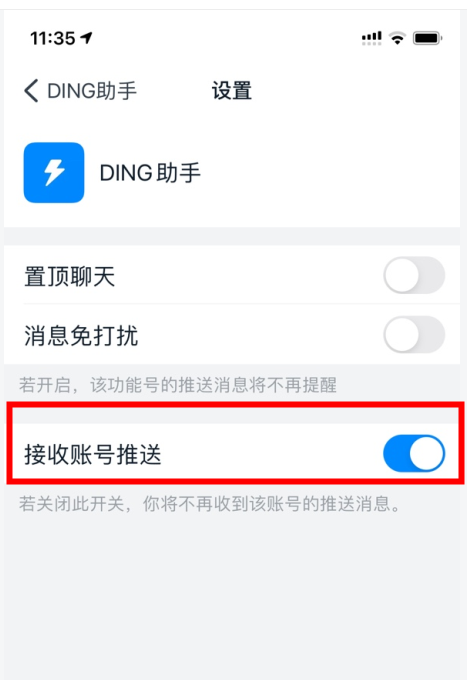
温馨提示:关闭DING助手目前内测中,请您持续关注,若您不想要提醒建议设置消息免打扰即可;
以上就是小编整理的“《钉钉》钉助手通知怎么取消”的全部内容,想要了解更多的手机游戏攻略或者软件教程,可以关注本站,每天都会实时更新一些有价值的内容,希望大家喜欢。
《钉钉》新员工怎么查看历史公告,钉钉作为一款高效的学习办公软件,拥有超多的功能,肯定有不少的朋友都不了解其中的功能介绍,不少的小伙伴都想知道新员工如何才能看到历史公告,小编整理了相关的问题解答,希望可以很好的帮助到大家!
新员工可以查看【新员工欢迎公告】、【置顶公告】,是否可以查看到历史公告取决于管理员之前发布公告时是否设置了新员工可见。
1、电脑钉钉:【工作台】-【公告】-【发公告】-【新员工可见】
2、管理后台:【企业管理后台(oa.dingtalk.com)】-【工作台】- 【应用管理】-【公告】-【发公告】-【新员工可见】
当发送范围选择部门为单位时,可以选择是否允许【新员工可见】(所选部门的新员工可见)。
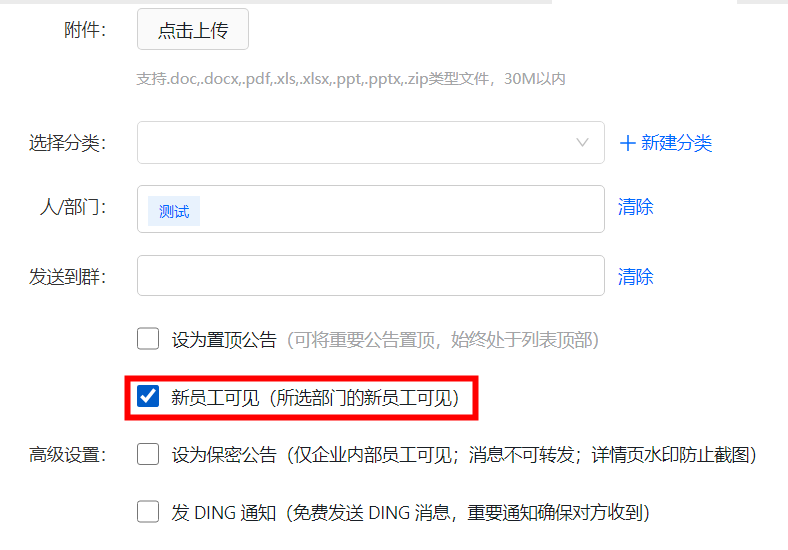
【温馨提示】:
1、选择了部门后,才能勾选【新员工可见】功能;
2、新员工只能看到24小时之内的历史公告(勾选了新员工可见)
3、查看到历史公告若管理员之前发布公告时没有设置了新员工可见,需要管理员再次发布公告才可以查看历史公告。
以上就是小编整理的“《钉钉》新员工怎么查看历史公告”的全部内容,想要了解更多的手机游戏攻略或者软件教程,可以关注本站,每天都会实时更新一些有价值的内容,希望大家喜欢。
mobile3g.cn 版权所有 (C)2011 https://www.mobile3g.cn All Rights Reserved 渝ICP备20008086号-42